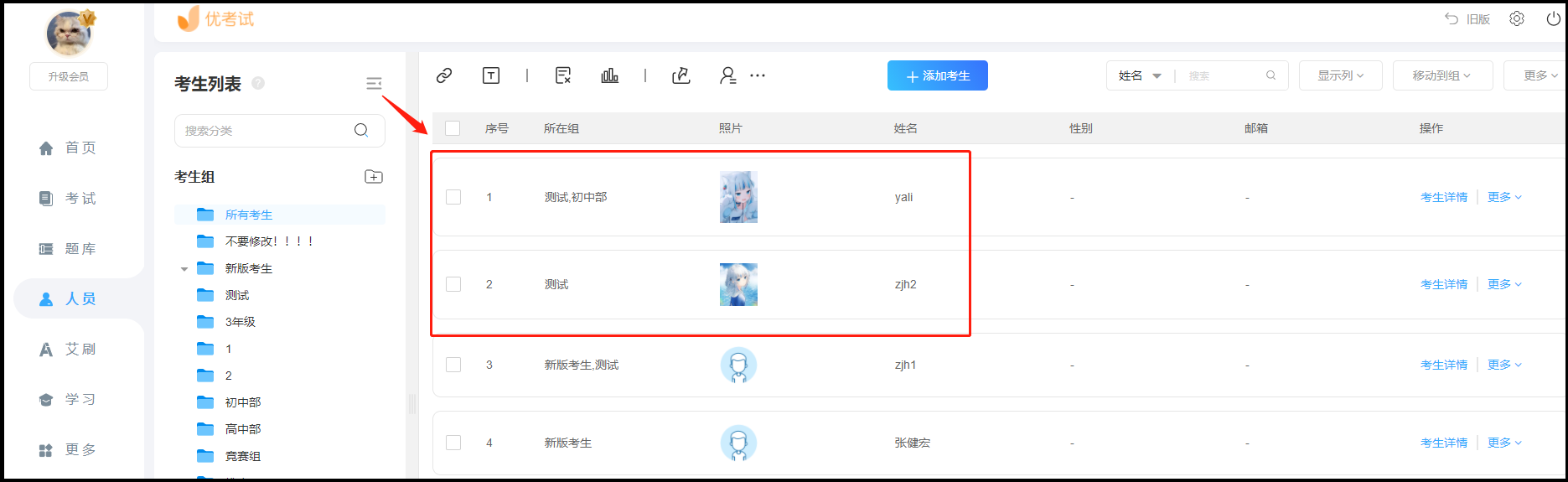批量导入考生照片¶
批量上传考生照片¶
优考试的用户需要添加考生头像,无需一个个上传照片,可以使用批量上传的方式,只需下载优考试的批量上传工具,就可以实现一键快速导入所有的考生照片!
具体操作方法 一. 下载批量上传工具 首先,进入【人员】的【考生列表】,点击左上角的【更多】的【批量上传照片】按钮;
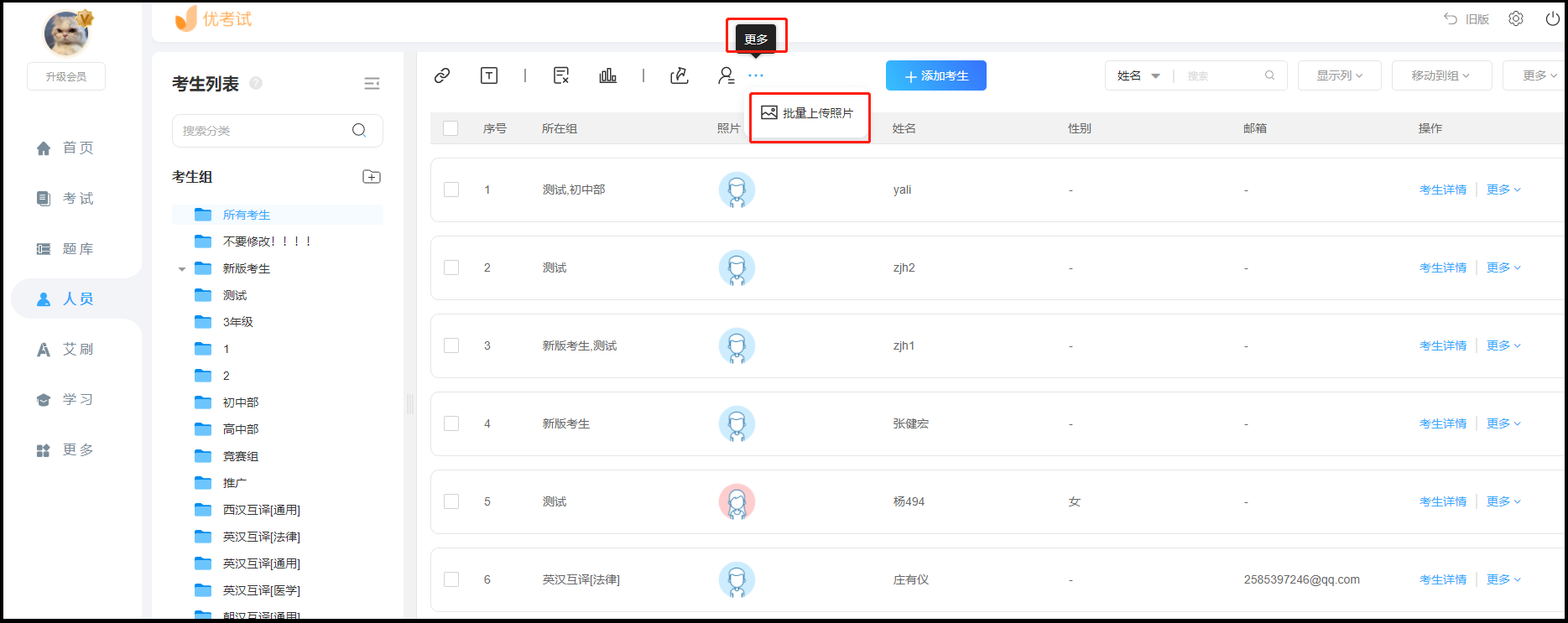
在系统弹出的窗口点击下载批量上传工具;
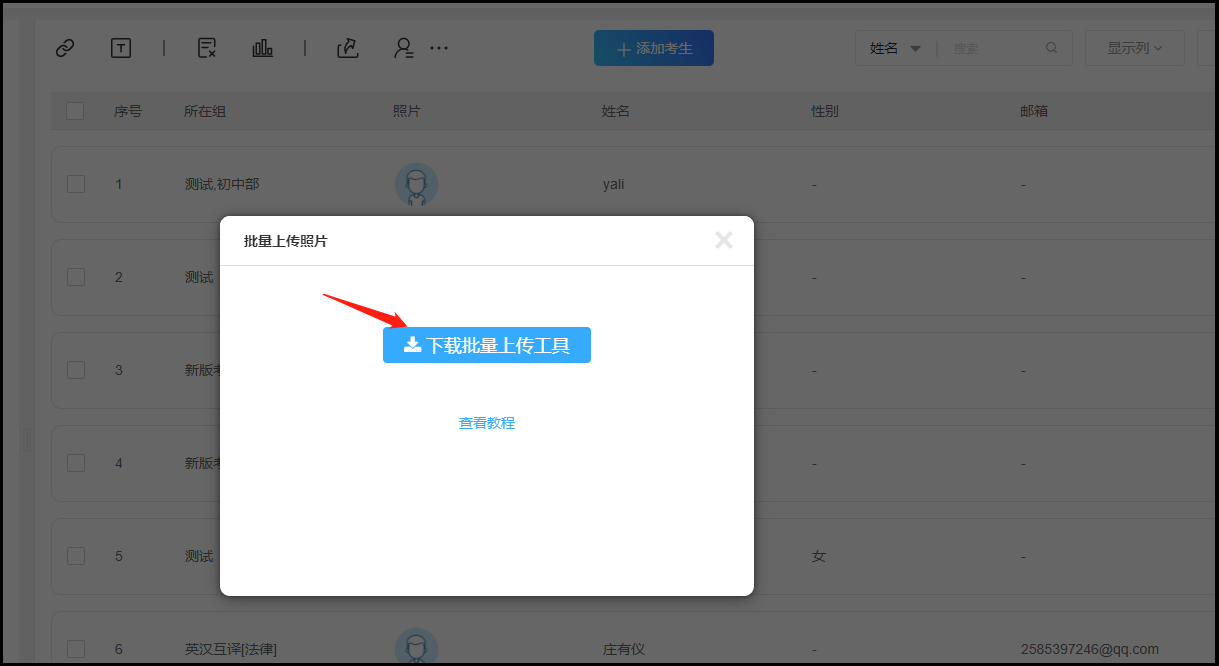
二. 批量上传照片 打开批量上传工具,使用优考试的账号登录即可。
登录后,选择右边的批量上传考生头像;
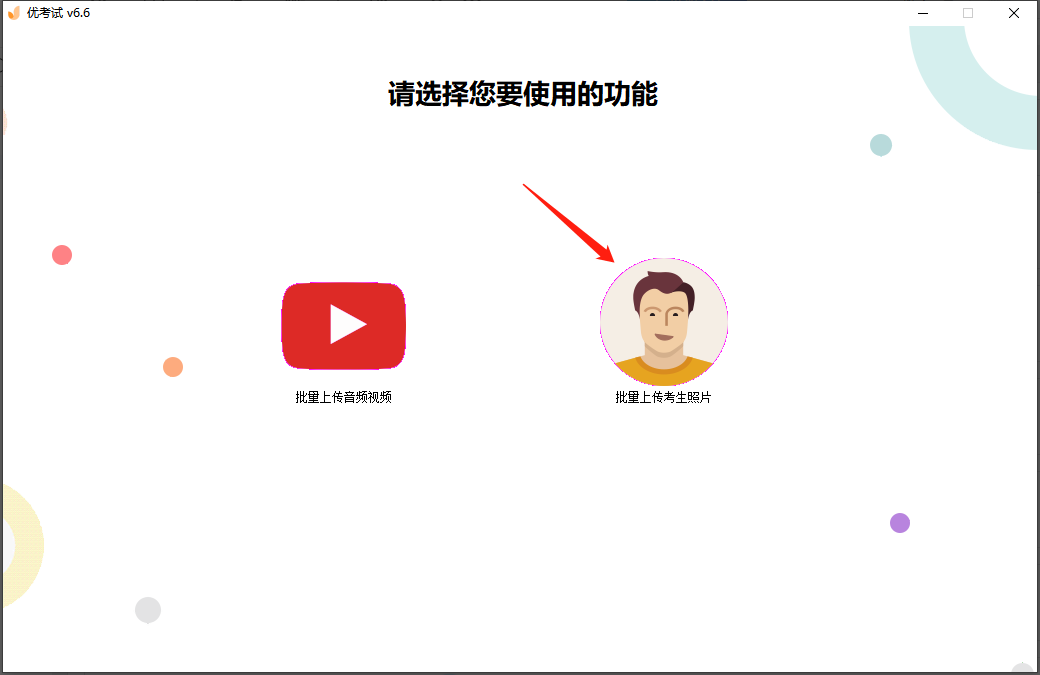
第一步:选择文件。选择考生照片所在的文件夹。
注:仅支持png, jpg格式的图片,图片需命名为“登录字段唯一值.png”或“登录字段唯一值.jpg”.
(考生登录字段即考生登录账号,例如如果您选择姓名作为考生登录唯一值,命名为“姓名.png”)
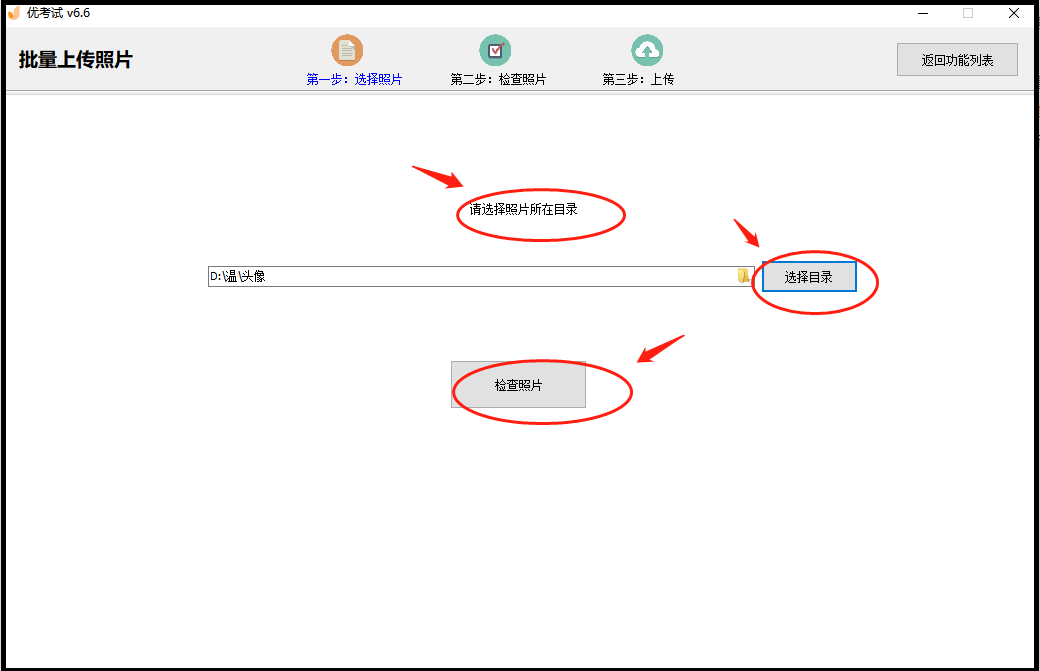
选择后,进入第二步:检查文件图片并选择上传。
检查并选择要上传的文件,如果全部上传,则点击左上角的“全选”,如果不全选即勾选要上传的即可。
选择完毕后,点击右上角“检查完成开始上传”。

第三步:上传成功。操作无误后,即可成功完成批量上传考生头像。
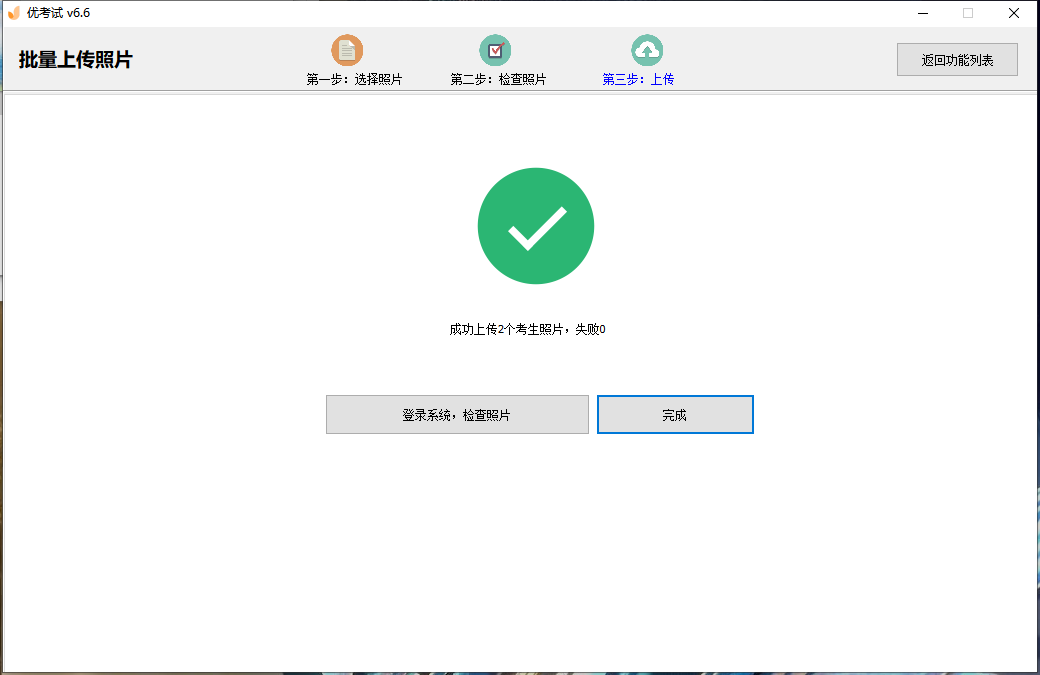
三. 效果展示 返回系统【考生管理】处,即可看到考生已经有头像,效果如下: